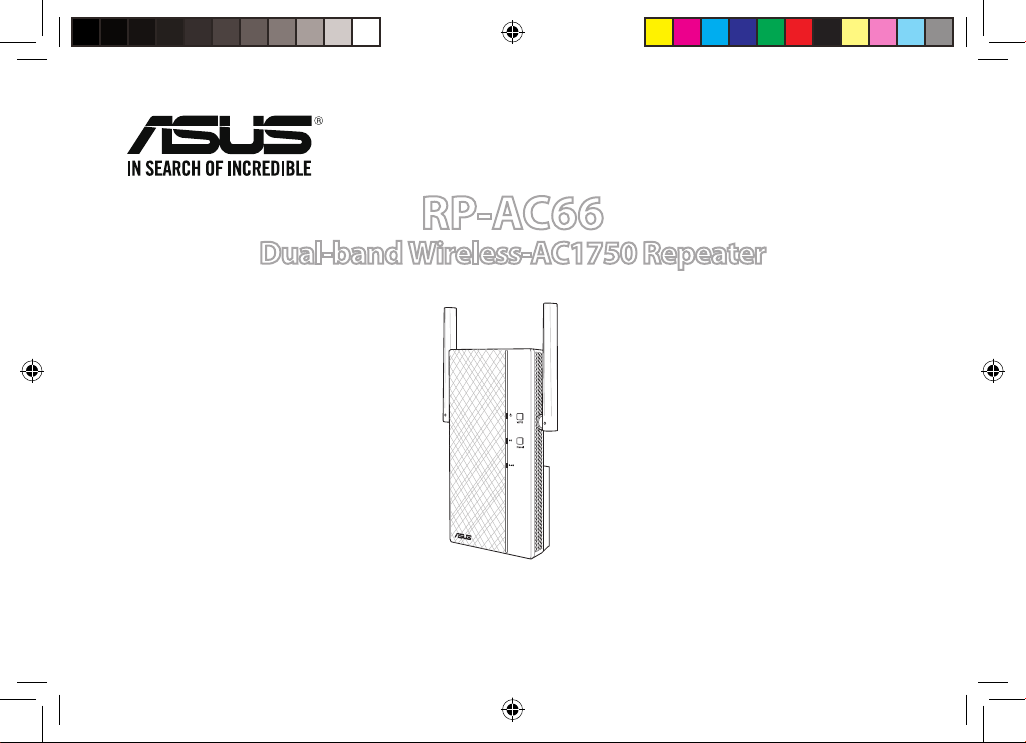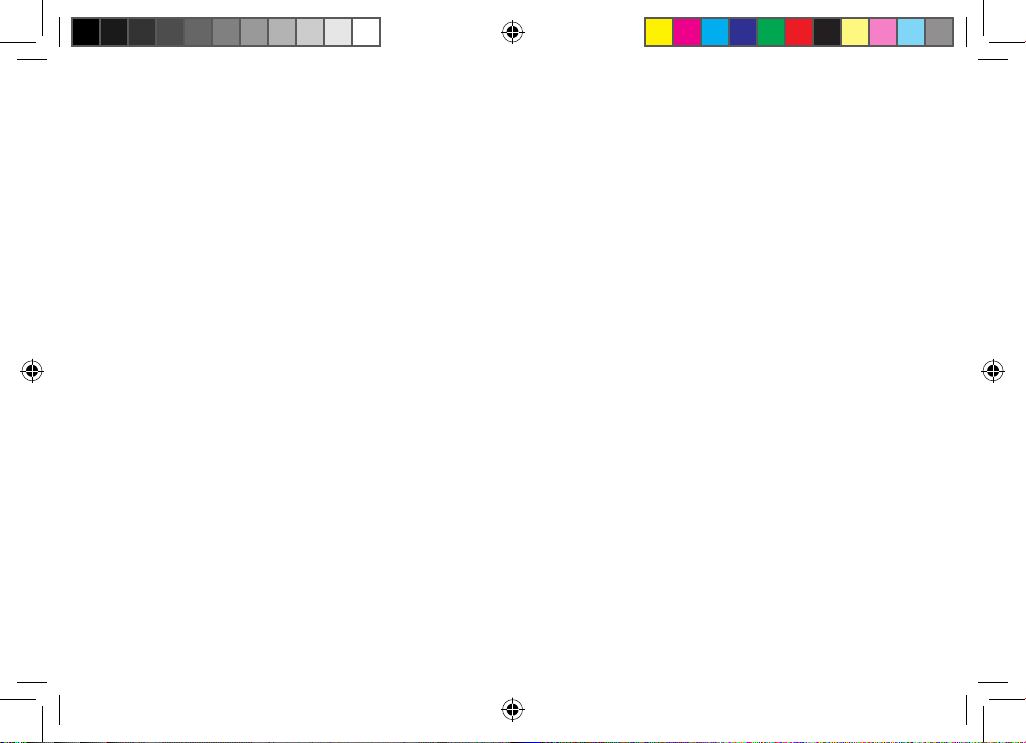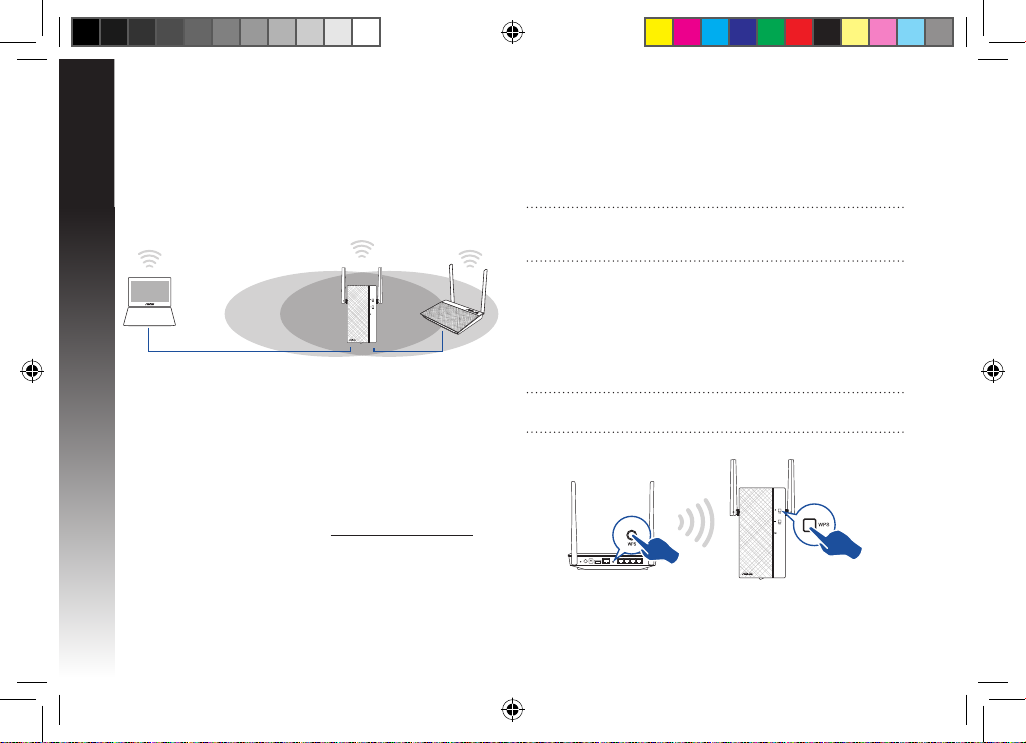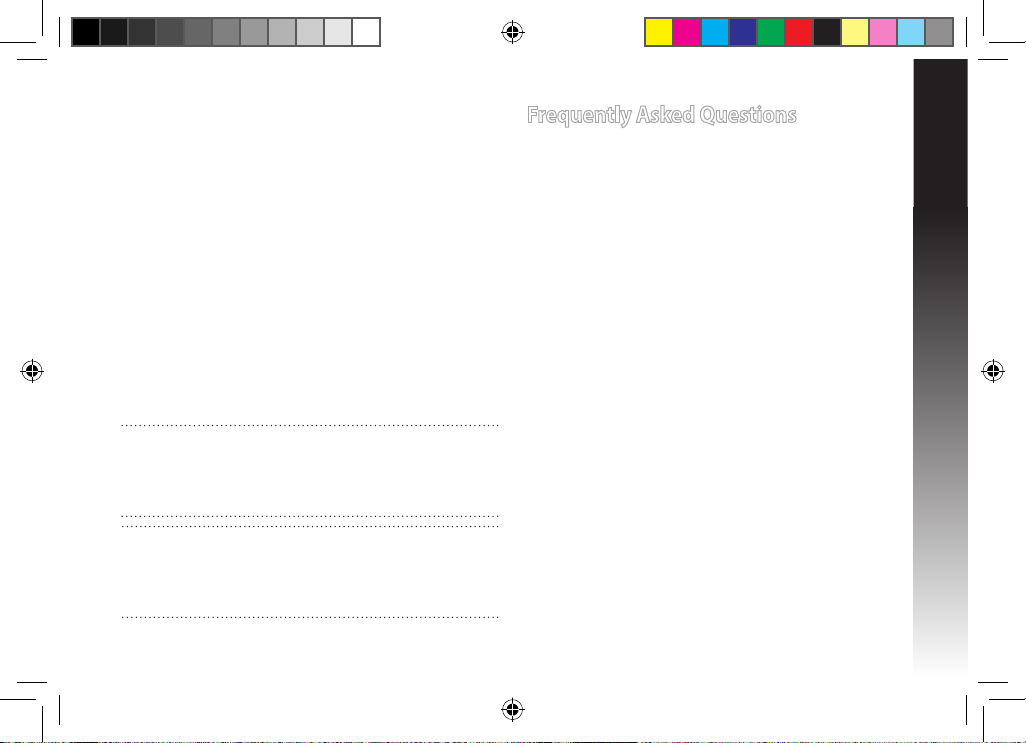10
3. Проверете дали Wi-Fi индикаторът на RP-AC66 свети
постоянно, което показва, че разширителят на обхват
е свързан успешно към безжичната мрежа. Името на
безжичната мрежа на разширителя на обхват (SSID) става
името на съществуващата Wi-Fi мрежа, като в края се
добавя _RPT. Например:
Съществуващо име на Wi-Fi мрежа: съществ. Networ-
kName (Име на мрежа)
New Extender 2.4GHz име на мрежа: съществуващо име
на мрежа NetworkName_RPT
New Extender 5GHz име на мрежа: съществуващо име
на мрежа NetworkName_RPT5G
За да свържете допълнително Wi-Fi устройство към Вашата
разширена мрежа, използвайте същата мрежова парола,
като тази на съществуващия безжичен рутер.
Преместете разширителя на обхват
Когато свързването завърши, поставете разширителя на
обхват между рутера/точката за достъп и безжичното
устройство за по-добри резултати. След като поставите RP-
AC66 в идеално положение, RP-AC66 се свързва към Вашия
рутер/точка за достъп в рамките на една (1) минута.
ЗАБЕЛЕЖКИ:
• ПоставетеRP-AC66междуВашиярутер/точказадостъп
и безжичното устройство, за да постигнете най-добрата
производителност на разширителя на обхват.
• ПоставетесвояRP-AC66намясто,къдетоWi-FiLED
индикаторът ще свети зелено.
ВАЖНО!
• За да намалите интерференцията, дръжте RP-AC66 далеч от
устройства като безжични телефони, Bluetooth устройства
и микровълнови фурни.
• Препоръчваме Ви да поставите своя RP-AC66 в отворено
или просторно място.
Отстраняване на неизправности
В1: Какво да направя, ако моят рутер не
поддържа WPS?
• МожетедаизползватеОпцияАзанастройканаRP-AC66.
В2: Защо индикаторът за Wi-Fi не светва след
завършване на Опция А?
• ВъзможноедастевъвелигрешниSSIDипаролана
рутера. Нулирайте RP-AC66, проверете SSID/паролата на
рутера и конфигурирайте RP-AC66 отново.
В3: Защо не мога да видя страницата
за влизане след като въведа http://
repeater.asus.com в браузъра?
• Уверете се, че Вашият компютър е свързан към
разширителя за обхват и конфигурирайте своя компютър
Получавай автоматично IP адрес.
В4: Защитата на моя рутер еWEP, но въведох
грешна парола или ключ за сигурност
в разширителя. Вече нямам достъп до
разширителя. Какво да правя?
• Разширителят на обхват не може да провери дали WEP
паролата е вярна или не. Ако е сгрешена паролата,
Вашето безжично устройство не може да получи
правилния IP адрес от разширителя на обхват. Върнете
фабричните настройки на разширителя на обхват, за да
получите IP адреса.
В5: Как да възстановя RP-AC66?
• НатиснетбутонRESET(Възстановяване)вгорнатачастна
RP-AC66 за около две (2) секунди. Изчакайте около пет (5)
секунди, докато светодиодите мигат бавно.
U10858_RP-AC66_QSG.indb 10 2015-09-24 9:41:11